用户在登录win7系统的时候想要切换用户,那么应该怎么操作呢?一般来说,win7登陆界面中都会有个“切换用户”的键,大家只要点击这个键就能切换其它账户进入系统了。如果登录界面没有这个键,应该怎么办呢?大家在运行窗口输入gpedit.msc,之后逐步打开安全选项,点击交互式登录,然后在它的窗口中选择已启用就可以了。
win7登陆界面怎么切换用户:
一、正常情况下,在密码登录界面,会有一个”切换用户”的按钮,点击“切换用户”,进行用户切换。

二、如果没有此界面,可以参考如下方法解决:
1、按win+R快捷键,输入gpedit.msc,点击确定;
2、依次点击展开计算机配置—Windows 设 置—安全设置—本地策略—安全选项,找到并双击“交互式登录: 不显示最后的用户 名”;
3、打开对话框点击已启用;
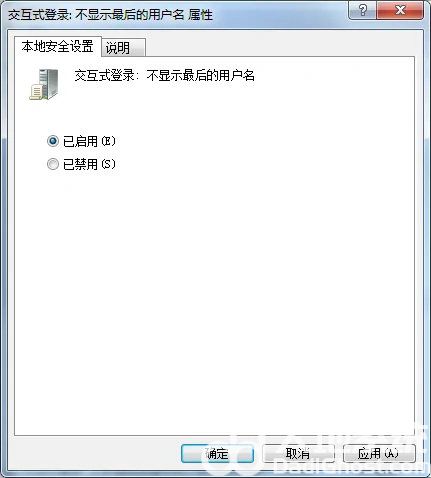
4、右侧列表双击交互式登录:无须按ctrl+alt+del,弹出对话框 ,点击已启用,点击确定;
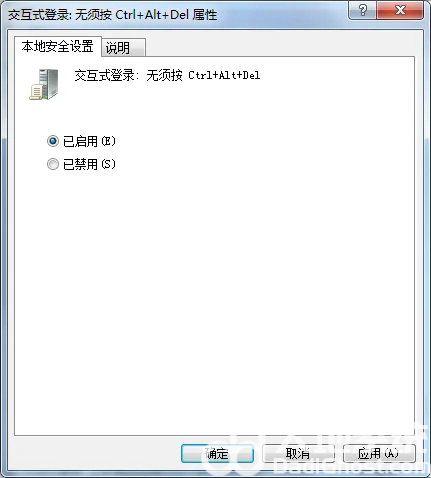
5、关闭策略编辑器,重启即可。
以上就是win7登陆界面怎么切换用户 win7登陆界面切换用户操作步骤的全部内容了。